Guia de configuração de Wi-Fi da PIXMA MG3140
Alguns pontos de acesso (frequentemente designados "routers" ou "hubs") possuem um botão de ligação automática designado "WPS" (Wi-Fi Protected Setup) que permite que os dispositivos com autorização estabeleçam ligação à rede sem necessidade de introduzir palavra-passe. Esta é a forma mais fácil de ligar a sua impressora PIXMA. Por isso, se o ponto de acesso tiver um botão WPS, selecione "Método de ligação WPS" abaixo para obter instruções sobre como efetuar a ligação através deste método.
Se o ponto de acesso não suportar o método WPS, selecione "Método de ligação padrão" abaixo.
Método de ligação WPS
Antes de iniciar, devem ser cumpridas algumas condições para utilizar o método do botão WPS:
-
O ponto de acesso deve ter um botão WPS físico disponível. Consulte o manual do utilizador do seu dispositivo para obter mais informações.
Se o botão WPS não estiver disponível, siga as instruções da secção Método de ligação USB standard. -
A rede tem de utilizar o protocolo de segurança WPA (Wi-Fi Protected Access) ou WPA2. A maioria dos pontos de acesso com WPS utilizam este protocolo.
Passo 1
Certifique-se de que a impressora está ligada.
Se a alimentação estiver ligada, o LED (Díodo Emissor de Luz) está aceso conforme apresentado na ilustração abaixo.

1. Mantenha premido o botão [Maintenance] (Manutenção) (A) na impressora durante cerca de 5 segundos.
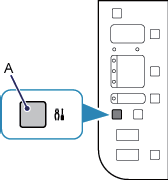
2. Certifique-se de que o LED pisca conforme apresentado na ilustração.

Passo 2
1. Prima o botão [Fit to Page] (Ajustar à página) (A).
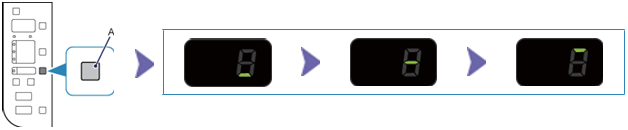
2. Certifique-se de que o LED pisca conforme indicado na figura acima e, em seguida, prima o botão [WPS] no ponto de acesso no espaço de 2 minutos.
Para obter informações detalhadas sobre o método do botão WPS, consulte o manual do ponto de acesso.
A luz de Wi-Fi (azul) da impressora fica intermitente durante a procura ou ligação ao ponto de acesso.
3. Quando a ligação sem fios estiver concluída, o LED acende-se durante cerca 3 segundos e, em seguida, muda para "1" conforme apresentado na ilustração abaixo. Certifique-se de que a luz de Wi-Fi (azul) da impressora também está acesa.

Se algum dos seguintes códigos de erro for apresentado no LED (alternadamente intermitente entre a letra "E" e um "Número", seguido de outro "Número"), prima o botão [Black] (Preto) ou [Colour] (Cor) para ignorar a mensagem de erro e, em seguida, repita os passos 1 e 2.
Detalhes de erro específicos:
Erro E, 2, 1.

Este erro é apresentado quando a configuração da ligação sem fios não for concluída no espaço de 2 minutos depois de premir o botão WPS.
-
O ponto de acesso está ligado? Se o ponto de acesso já estiver ligado, desligue-o e volte a ligá-lo.
Erro E, 2, 3.

Este erro é apresentado quando são detetados vários pontos de acesso WPS. Espere um momento e configure as definições WPS novamente.
Se tiver mais do que um ponto de acesso, prima o botão [WPS] em apenas um ponto de acesso.
Confirmação das definições da rede
Para confirmar que a sua impressora está ligada com êxito à rede sem fios, poderá imprimir as definições de rede da impressora:
1. Certifique-se de que a impressora está ligada.
2. Coloque uma folha de papel normal de formato A4 ou Letter.
3. Prima repetidamente o botão [Maintenance] (Manutenção) (A) até o LED apresentar 
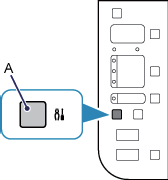
4. Prima o botão [Colour] (Cor) ou o botão [Black] (Preto).
Consulte a impressão para certificar-se de que "Link Status" (Estado da ligação) indica "Active" (Ativa) e que o SSID – Service Set Identifier (o nome da rede sem fios) indica o nome correto da sua rede sem fios.
Isto conclui o procedimento de configuração WPS.
Avance agora para a instalação do software para tirar o máximo partido da sua PIXMA MG3140.
Se não tiver o CD de instalação fornecido com o seu produto, transfira os manuais e software para continuar.
Se os problemas de configuração WPS sem fios persistirem depois de seguir estas instruções, contacte-nos para obter assistência.
Método de ligação USB standard
Passo 1
1. Introduza o CD fornecido com a impressora e execute a configuração.
Utilizadores Windows – se o "CD-ROM de configuração" não for executado automaticamente, insira novamente o CD-ROM no computador e clique em [O meu computador], selecione o CD-ROM e clique duas vezes em [MSETUP4.EXE].
Utilizadores do Windows 8 - faça duplo clique em [Canon_IJ]. Quando a janela de seleção abrir, faça duplo clique em [MSETUP4.EXE].
Utilizadores Mac – clique duas vezes no ícone [Canon_IJ] apresentado no ambiente de trabalho. Quando a janela de seleção abrir, clique em [CONFIGURAÇÃO] para iniciar a ligação de transferência do software.
Se não tiver o CD de instalação fornecido com o produto, pode transferir os manuais e o software selecionando o separador relevante acima.
2. Quando o ecrã inicial for apresentado, clique em [Next] (Seguinte).
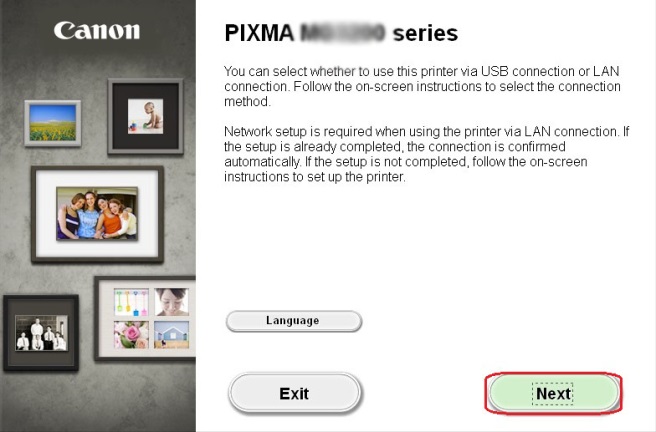
3. Selecione [Wireless Connection] (Ligação sem fios) como método de ligação.
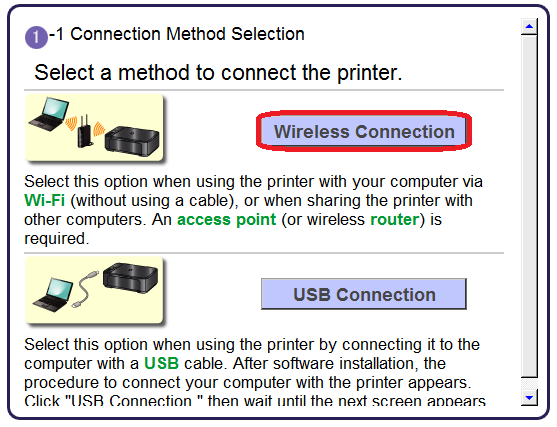
4. Certifique-se de que a impressora está ligada e, em seguida, clique em [Seguinte].
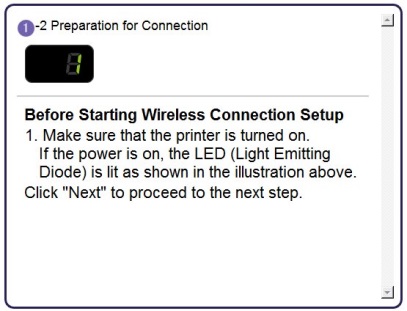
Passo 2
1. Clique em [Connect to the network] (Ligar à rede).
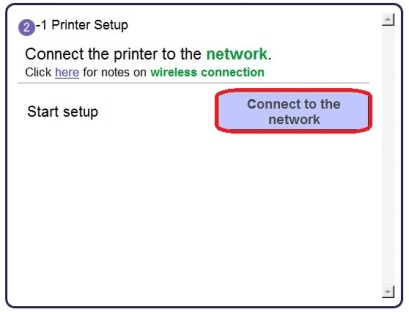
2. Mantenha premido o botão [Manutenção] (A) na impressora durante cerca de 5 segundos.
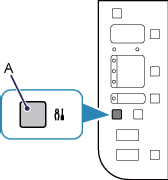
Em seguida, clique em [Seguinte].
3. Certifique-se de que o LED pisca conforme apresentado na ilustração.

Em seguida, clique em [Seguinte].
4. Quando for apresentado o ecrã seguinte, clique em [Configuração sem fios através do cabo USB].
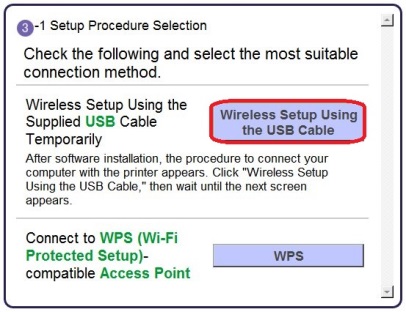
5. Quando for apresentado o ecrã seguinte, selecione a sua região e, em seguida, clique em [Next] (Seguinte).
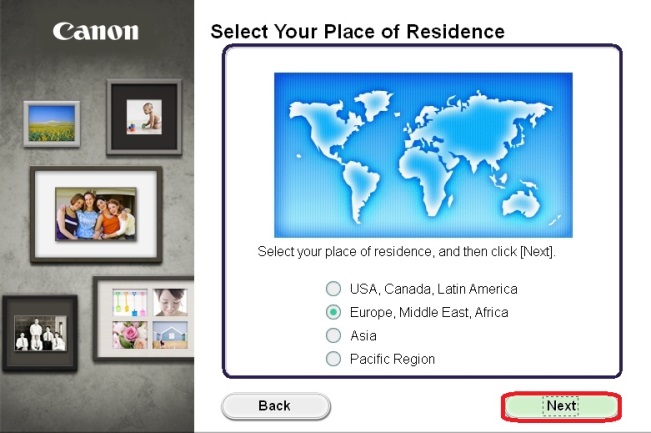
6. Quando for apresentado o ecrã seguinte, selecione o seu idioma e, em seguida, clique em [Next] (Seguinte).
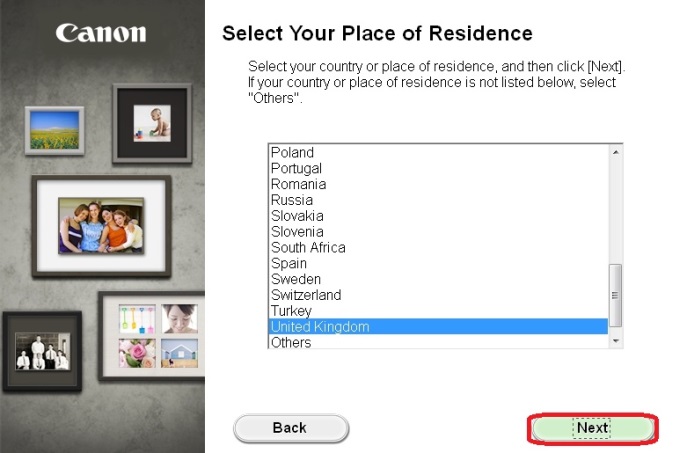
7. Quando for apresentado o ecrã seguinte, selecione o software que pretende instalar e, em seguida, clique em [Seguinte]. Se não tiver a certeza de que software pretende instalar nesta fase, não se preocupe, pode sempre removê-lo numa fase posterior se pretender.
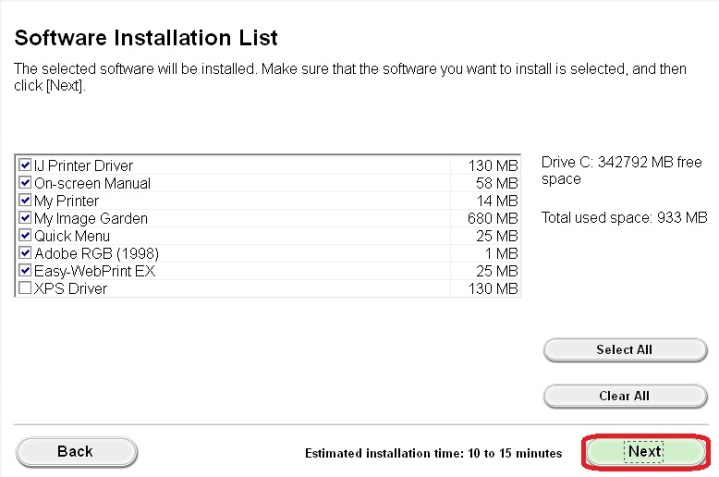
8. Quando for apresentado o ecrã seguinte, clique em [Sim] para aceitar o acordo de licença do utilizador final.
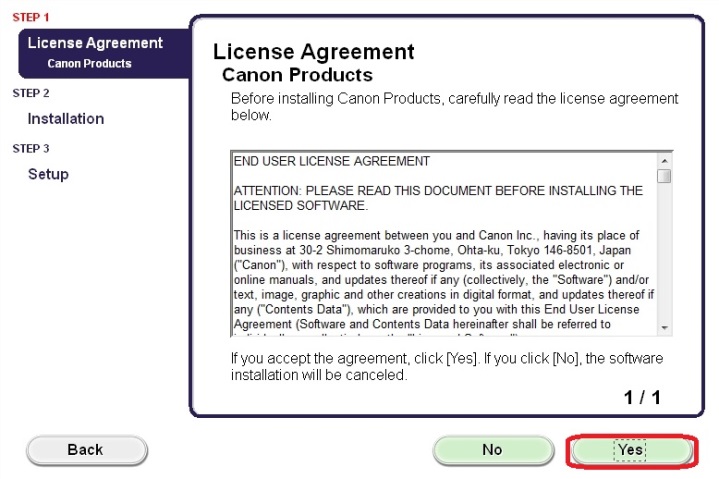
9. Quando for apresentado o ecrã seguinte, clique em [Seguinte].
Utilizadores Windows
![]()
Utilizadores Mac
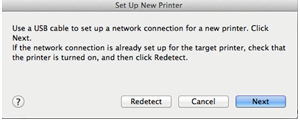
Passo 3
1. Quando for apresentado o ecrã seguinte, ligue a impressora ao computador utilizando o cabo USB fornecido. Trata-se do cabo com o símbolo  no conetor.
no conetor.
Windows
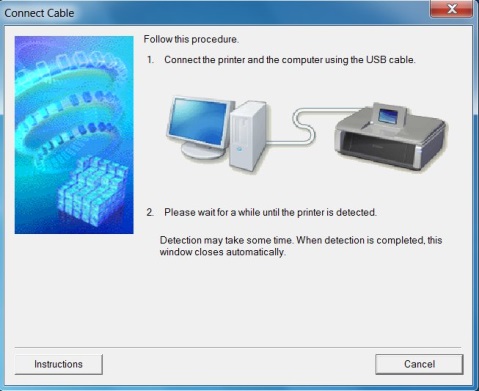
Mac
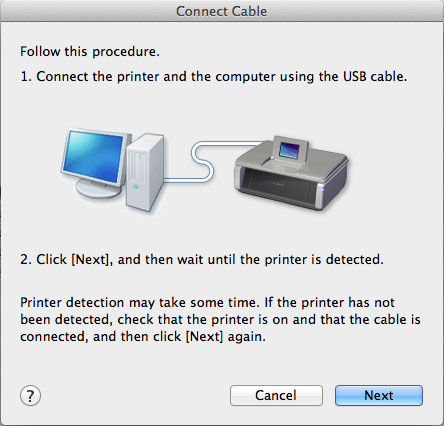
(Para utilizadores Mac, clicar em [Next](Seguinte)).
2. Quando a impressora é detetada, é apresentado o seguinte ecrã. O nome do ponto de acesso ao qual o computador está ligado é apresentado (é indicado "xxxxxxxxxxxxx"). Se esta é a rede sem fios à qual pretende ligar a impressora, clique em [Yes] (Sim). Caso contrário, clique em [Não].
Windows
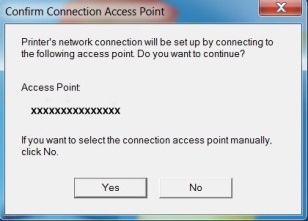
Mac
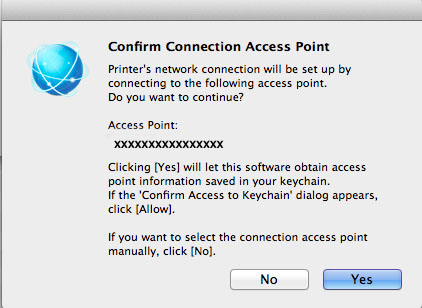
<Apenas para utilizadores Mac>
Quando for apresentado o ecrã seguinte, clique em [Allow] (Permitir).
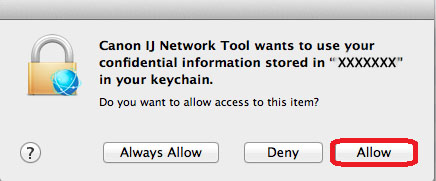
3. Quando for apresentado o ecrã seguinte, desligue a impressora do computador e clique em [Next] (Seguinte).
Windows
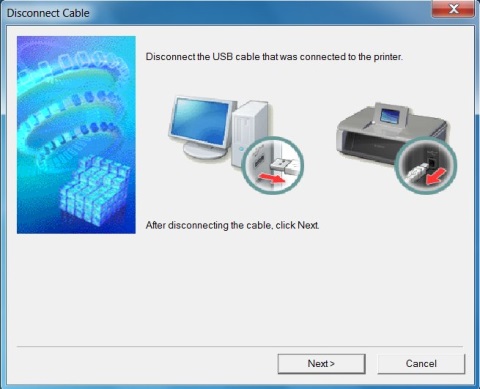
Mac
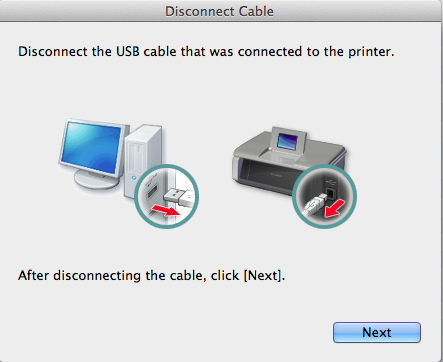
4. O ecrã que se segue indica o modelo da impressora e o nome (ou SSID) da rede sem fios.
Windows
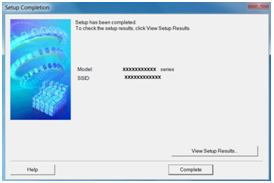
Mac
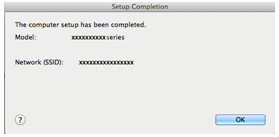
Clique em [Complete] (Concluir). Clique em [OK].
Este passo conclui a configuração para Windows
<Apenas para utilizadores Mac>
Quando for apresentado o ecrã seguinte, clique em [Add Printer] (Adicionar impressora).
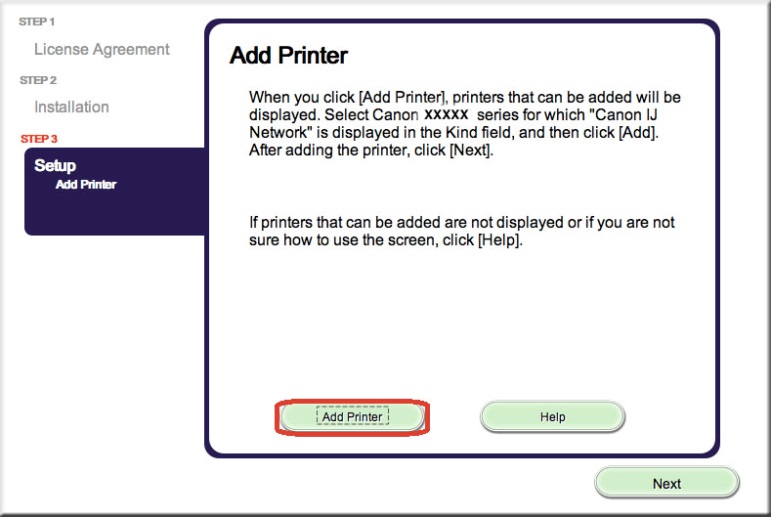
No ecrã seguinte, selecione a versão do controlador da [Canon IJ Network] e clique em [Adicionar].

Este passo conclui a configuração para Mac
Se os problemas de configuração da rede sem fios persistirem depois de seguir estas instruções, contacte-nos para obter assistência.
Restaurar as definições de rede para as predefinições de fábrica
Se necessitar de repor as definições de rede para as predefinições de fábrica, por exemplo, se alterar o seu ponto de acesso, pode fazê-lo seguindo estas instruções:
Tenha em atenção que a inicialização apaga todas as definições de rede no equipamento e, por isso, não será possível imprimir ou digitalizar a partir de um computador através da rede até que a impressora seja reconfigurada com as novas definições de rede.
1. Prima repetidamente o botão [Maintenance] (Manutenção) (A) até o LED apresentar 
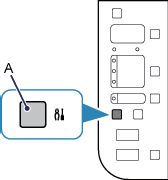
2. Prima o botão [Colour] (Cor) ou o botão [Black] (Preto).
As definições de rede são inicializadas.
As definições de rede foram repostas para as predefinições de fábrica.
Se os problemas persistirem depois de seguir estas instruções, contacte-nos para obter assistência.

